כיצד לתקן את MacBook שלא מדליק
MacBook הוא מערך כוח של מחשבים ניידים שאפלהשיקה. מדי שנה משיקה החברה דגמים חדשים כדי לפתות את המשתמשים בה. אך בימינו אנשים מתלוננים על כך שמקבוק פרו לא נדלק. האם את \ ה אחד מהם? ובכן, אם התשובה היא כן, אז נחתתם במקום הנכון. להלן כמה מהפתרונות אם ה- MacBook Pro שלך מופעל אך לא מתחיל.
פתרון 1: בדוק אם יש בעיות תצוגה
הסיבה האפשרית מדוע אתה נתקל בהמצב בו אתה רואה את MacBook לא מפעיל בעיה נובע מבעיות תצוגה. במקרה זה, ייתכן שהמכשיר שלך פועל אך לא בתצוגה. כל שעליך לעשות הוא לבצע את הצעדים המפורטים להלן אם MacBook Air שלך אינו נדלק.

שלב 1: לחץ על לחצן ההפעלה של ה- MacBook שלך. אם אתה כאן צליל התחלתי או צליל של מעריצים. פירוש הדבר שיש לתצוגה שלך בעיה. אם כן, נסה להפעיל מחדש את המכשיר!
שלב 2: אם אתה משתמש בתצוגה חיצונית, בדוק אם חיבורי הרופפים. בדוק גם אם כל החוטים מחוברים כראוי. בדוק את תנאי החוטים המשמשים לחיבור התצוגה. אם הם שבורים, הדבר עלול לגרום לבעיה של "Mac לא נדלק".
פתרון 2: בדוק אם יש מתח
כשאתה מתלונן על מקבוק אייר לא יפנהיתכן שאולי תשכח מהדבר הבסיסי: אספקת חשמל. כל שעליך לעשות הוא לבצע את הצעדים המפורטים להלן אם ה- MacBook שלך אינו מופעל לאחר השינה.

שלב 1: בדוק אם יש מספיק טעינה למכשיר שלך. אם לא, טען את הסוללה עד תום. חבר את המכשיר לאספקת החשמל למשך שעה ואז הפעל אותו. זה מוודא שהמכשיר מכיל כמות מספקת של מיץ לפני שתתחיל אותו.
שלב 2: בדוק את כבל הטעינה. אם הכבל פגום, הדבר עלול לגרום לכך ש- MacBook Pro לא יפתח. כבל פגום אינו מציע טעינה מספקת למכשיר שלך.
שלב 3: בדוק את תקע החשמל המשמש לטעינת המכשיר. אם הכוח לא מגיע מהתקע עצמו, ברור כי יתכן שהמכשיר שלך לא נטען. הדברים הבסיסיים האלה חשובים מאוד לפני שהתחלנו לעבור ליישום פתרונות גדולים.
פתרון 3: בדוק אם מדובר בסוללה

לפעמים, סוללה פגומה יכולה להיות גם הסיבה שתגיד ש- MacBook Pro לא יופעל. מכאן שעליך לבדוק את הסוללה של המכשיר שלך.
שלב 1: אם המכשיר שלך בן יותר משלוש שנים, אולי תשקול להחליף את הסוללה. 3 שנים זה מספיק בשביל שהסוללה תישחק.
שלב 2: אם ה- Mac שלך נכבה בפתאומיות, זה הסימן של הסוללה שלך להחלפה. סוללה פגומה יכולה לגרום לכיבוי המכשיר שלך בפתאומיות, להשפיע על הנתונים שלך.
שלב 3: תנודה באספקת החשמל היא גם אחת הסיבות לכך שהסוללה שלכם תיפגע ו- iMac לא יופעל. מכאן, וודא שאתה משתמש במייצב כדי לחסוך את הסוללה ולפתור את הבעיה.
פתרון 4: בדוק אם יש וירוס
אם המחשב הנייד של ה- Mac שלך לא יפעל, יש גם אפשרות אחת שהוא עשוי להידבק בנגיף.
אם ה- Mac שלך נכבה פתאום גם אם הסוללה ואספקת החשמל עובדים בסדר, הוא נגוע בווירוס.
אם המצלמה הקדמית שלך נדלקת פתאום ללא אישורך, המכשיר שלך נגוע בווירוס.
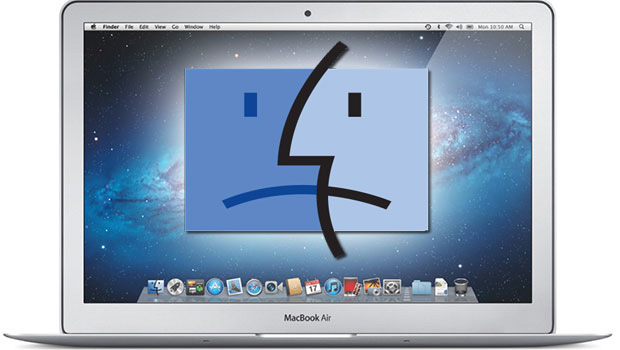
בזמנים כאלה אתה צריך לבצע את השלבים שלהלן:
שלב 1: בראש ובראשונה, התקן אנטי-וירוס במכשיר שלך. הקפד לבצע סריקה יסודית של המכשיר שלך
שלב 2: הקפד להסיר ולהסיר את כל היישומים המגעילים מהמכשיר שלך.
שלב 3: הימנע מביקור באתרים מפוקפקים ומסירת המידע הפרטי שלך.
פתרון 5: סוגיית חומרה
אם עדיין MacBook Pro שלך לא מתחיל, אזיכול להיות שיש בעיה חומרה רצינית הגורמת לבעיה זו. כל שעליך לעשות הוא לבקר במרכז Apple Care הקרוב. אם המכשיר שלך נמצא בתקופת אחריות, הם יפתרו את הבעיה שלך ללא תשלום נוסף. אם תוקפה של האחריות, יתכן שתצטרך לשלם עבור השירות. אל תנסה לפתור את בעיית החומרה בעצמך. זה עלול לגרום לשני דברים. ראשית, אתה עלול לאבד את האחריות של המכשיר שלך. שנית, אתה עלול בסופו של דבר להחמיר את הבעיה.
לא תמיד הנתונים שלך נמצאים באתרמכשיר אפל. מתישהו, הוא קיים גם במכשיר Windows. מה אם המחשב הנייד של Windows נתקל בבעיה כזו? האם יש לך מושג איך לפתור את זה? ובכן, פיתרון אחד הוא שימוש ב https://www.tenorshare.com/products/windows-boot-genius.html. הכלי מציע פתרונות פשוטים לטון של בעיות שיגרמו למכשיר Windows שלך לא להפעיל.
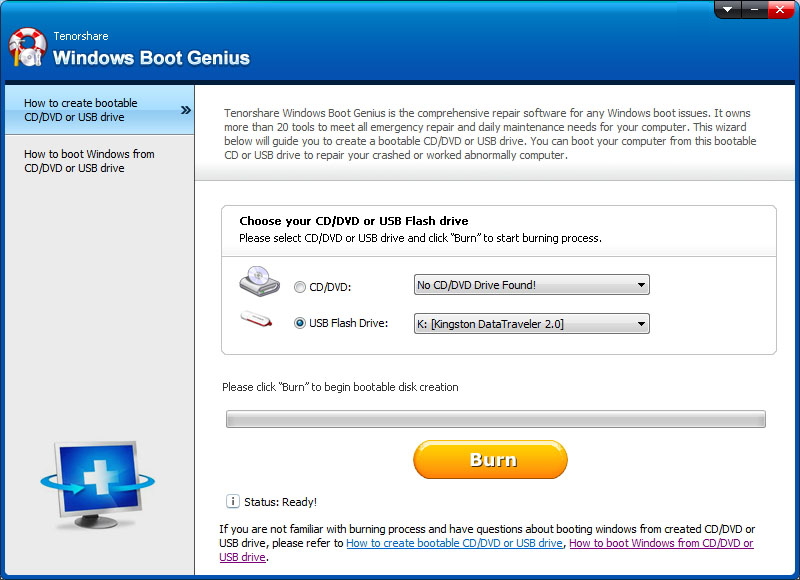
קשרנו את הקצוות הרופפים כאן, הסתכלנו עלפיתרון 5 העליון שיעזור לך אם ה- MacBook Air שלך אינו מופעל אלא נטען. כל שעליך לעשות הוא לעקוב אחריהם וליידע אותנו אם הם היו מועילים או לא. אתה יכול לעשות זאת על ידי התייחסות למטה.



![[נפתר] מצלמת FaceTime לא עובדת על MacBook](/images/os-x/solved-facetime-camera-not-working-on-macbook.jpg)





